在数字化时代,拥有一个在线平台来展示您的品牌、产品或服务变得至关重要,虚拟主机空间与域名的结合,为您提供了构建和发布网站的基础,本文将详细介绍如何设置虚拟主机空间和域名,以便您能够通过域名访问您的网站,无论您是技术新手还是有一定经验的用户,本文都将为您提供清晰的指导。
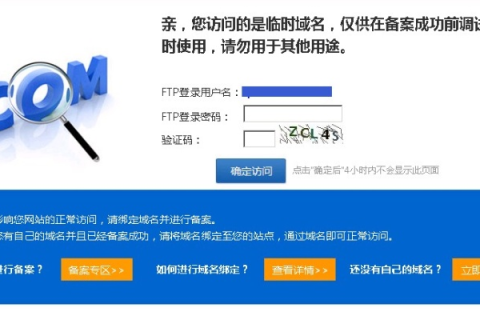
云服之家,国内最专业的云服务器虚拟主机域名商家信息平台
准备工作
在开始设置之前,请确保您已经完成了以下准备工作:
- 购买虚拟主机空间:选择一个可靠的虚拟主机提供商,并购买一个适合您需求的虚拟主机空间,常见的虚拟主机提供商包括Bluehost、SiteGround、HostGator等。
- 注册域名:通过域名注册商(如GoDaddy、Namecheap)购买并注册一个域名,确保该域名未被其他公司或个人注册。
- 获取FTP/SSH访问权限:虚拟主机提供商通常会提供FTP或SSH访问权限,以便您能够上传和编辑网站文件。
设置域名解析
在获得虚拟主机空间和域名后,第一步是设置域名解析,以下是具体步骤:
- 登录域名控制面板:使用您购买域名的账户登录域名控制面板。
- 找到DNS管理:在控制面板中,找到DNS管理或域名解析选项。
- 添加A记录:在DNS管理中,添加一个A记录,指向您的虚拟主机IP地址,如果您的虚拟主机IP是
456.789.0,则添加一条指向该IP的A记录。 - 等待解析生效:DNS解析可能需要几分钟到几小时的时间生效,具体取决于您的DNS服务器和全球DNS缓存的刷新速度。
上传网站文件到虚拟主机空间
一旦域名解析生效,下一步是将您的网站文件上传到虚拟主机空间,以下是具体步骤:
- 获取FTP/SSH访问权限:联系您的虚拟主机提供商,获取FTP或SSH访问权限的详细信息,包括FTP用户名、密码、服务器地址和端口号。
- 下载FTP客户端:如果您没有FTP客户端,可以下载一个免费的FTP客户端软件,如FileZilla或WinSCP。
- 连接FTP服务器:打开FTP客户端软件,输入您的FTP服务器地址、用户名和密码,然后连接服务器。
- 上传网站文件:将您的网站文件(HTML、CSS、JavaScript等)上传到虚拟主机空间的公共HTML目录(通常是
public_html或www),确保文件上传成功并保存路径信息。
配置虚拟主机空间(可选)
根据您的虚拟主机提供商的不同,您可能需要配置一些额外的设置来确保网站正常运行,以下是常见的配置步骤:
- 选择域名:在虚拟主机控制面板中,选择您希望绑定的域名,您可以在“域名管理”或“绑定域名”选项中找到该选项。
- 配置SSL证书(可选):如果您的网站需要HTTPS访问,可以购买并安装SSL证书,大多数虚拟主机提供商都提供SSL证书安装服务,请按照控制面板中的说明进行操作。
- 设置数据库(如果需要):如果您的网站使用数据库(如WordPress),请在控制面板中创建数据库并获取数据库连接信息(用户名、密码、数据库名)。
- 检查网站状态:在浏览器中输入您的域名,检查网站是否能够正常访问,如果遇到任何问题,请查看错误日志或联系技术支持以获取帮助。
常见问题及解决方案
在配置过程中,您可能会遇到一些常见问题,以下是常见问题及其解决方案:
- 域名解析失败:请检查您的DNS设置是否正确,并确保您的域名已经正确解析到您的虚拟主机IP地址,如果仍然无法解析,请联系您的域名注册商或虚拟主机提供商寻求帮助。
- 网站无法访问:请检查您的FTP上传是否成功,并确保文件上传到正确的目录,检查您的防火墙和安全组设置是否允许外部访问您的虚拟主机IP地址和端口号,如果仍然无法访问,请联系技术支持以获取帮助。
- SSL证书安装失败:请按照控制面板中的说明进行操作,并确保您购买的SSL证书与您的虚拟主机提供商兼容,如果仍然无法安装SSL证书,请联系技术支持以获取帮助。
- 数据库连接失败:请检查您的数据库连接信息是否正确,并确保您的虚拟主机支持数据库连接,如果仍然无法连接数据库,请联系技术支持以获取帮助。
总结与后续步骤
通过本文的介绍和步骤指导,您应该能够成功设置虚拟主机空间和域名,并使用域名访问您的网站,如果您遇到任何问题或需要进一步的帮助,请随时联系技术支持或寻求专业人员的帮助,为了保持网站的稳定性和安全性,请定期备份您的网站文件和数据库,并关注最新的安全更新和补丁信息,祝您在数字化时代取得成功!

